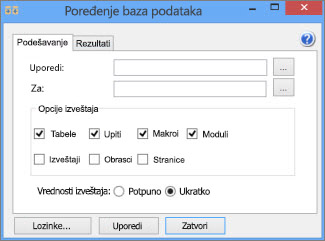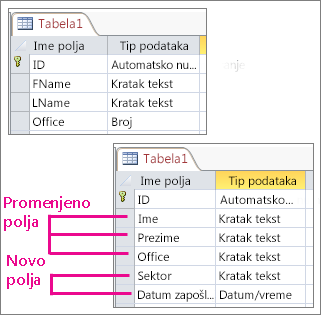Recimo da imate dve Access baze podataka na radnoj površini ili možda dve verzije iste baze podataka i želite da ih uporedite da biste pronašli promene dizajna u upitima, obrascima ili izveštajima. Ili možda želite da pronađete razlike u modulima Visual Basic for Applications (VBA) koda. Ako imate Microsoft Office Professional Plus 2013 ili 2016, možete da koristite Microsoft poređenje baza podataka da biste pokrenuli izveštaj o razlikama koje pronađe.
Napomena: Nije moguće koristiti poređenje baza podataka sa Access veb aplikacijama.
Otvori poređenje baza podataka
U operativnom sistemu Windows 7 U Windows Start meniju, uOffice 2013 alatke izaberite stavku Poređenje baza podataka ako koristite Microsoft Office 2013. Ako koristite Microsoft Office 2016, izaberite stavku Poređenje baza podataka u okviru Office 2016 alatke.
U operativnom sistemu Windows 8 Na ekranu Početak izaberite stavku Poređenje baza podataka.
U programima Windows 10 u Windows 11 Poređenje baza podataka i izaberite instaliranu verziju.
Pored poređenja baza podataka, pronaći ćete i prateći program za Excel – Microsoft poređenje unakrsnih tabela. On takođe zahteva Office Professional Plus 2013. (U Windows 8 otkucajte poređenje unakrsnih tabela da biste ga pronašli.)
Alatku "Poređenje baza podataka" možete da otvorite i putem programa Windows Explorer. Moraćete da pronađete izvršnu datoteku i lokacija može da se razlikuje u zavisnosti od različitih uslova, kao što su da li koristite 32-bitni ili 64-bitni operativni sistem Windows ili ako koristite verziju sistema Office 365. Evo nekih mogućih lokacija koje možete da isprobate.
Ako koristite Office 2016, isprobajte neku od ovih lokacija:
-
C:\Program Files\Microsoft Office\Office16\DCF\DATABASECOMPARE.EXE
-
C:\Program Files (x86)\Microsoft Office\Office16\DCF\DATABASECOMPARE.EXE
Ako koristite Microsoft 365, pokušajte sa jednom od sledećih lokacija:
-
C:\Program Files\Microsoft Office\Root\Office16\DCF\DATABASECOMPARE.EXE
-
C:\Program Files (x86)\Microsoft Office\root\Office16\DCF\DATABASECOMPARE.EXE
Poređenje dve datoteke Access baze podataka
-
Potražite bazu podataka koju želite da koristite kao "osnovnu liniju" (ili stariju verziju) tako što ćete kliknuti na dugme potraži sa desne strane polja Poređenje .
-
Potražite bazu podataka koja je "promenjena" (ili najnovija verzija) tako što ćete kliknuti na dugme sa desne strane polja Za .
-
U okviru Opcije izveštaja odaberite objekte ili stavke baze podataka (Tabele, Upiti,Makroi, Moduli, Izveštaji, Forms ili Stranice) koje želite da uporedite tako što ćete potvrditi izbor u poljima za potvrdu pored njih.
-
U okviru Vrednosti izveštajaodaberite stavku Potpuno da biste videli detaljniji izveštaj o promenama ili Kratki za kraći izveštaj. Isti rezultati će biti prijavljeni sa bilo koju opciju, ali izveštaj će biti u sažetijom formatu ako odaberete opciju Kratko.
-
Na dnu prozora izaberite stavku Uporedi da biste pokrenuli izveštaj.
-
Kada se izveštaj završi, možete da kliknete na karticu Rezultati da biste videli novi prozor sa dubljim, redom po red za stavke.
Razumevanje rezultata
U gorenavedenom primeru, dizajn tabele1 je promenjen – polja "FName" i "LName" su preimenovana u "Ime" i "Prezime", tip podataka Office polja promenjen je iz "Broj" u "Kratak tekst", a polja "Odsad" i "Datum zapošljavanja" dodata su u tabelu. Evo nekih stvari koje ćete želeti da znate kada pogledate rezultate poređenja:
-
Preimenovani objekti ili komponente objekata (kao što je kolona u tabeli ili okvir za tekst u obrascu) pojavljuju se kao "dodati", a originali se pojavljuju kao "izbrisani".
-
Kada se svojstvo objekta promeni, to svojstvo se izveštava kao "promenjeno".
-
Kada postoje razlike između modula VBA koda ili Access makroa, detalji promena se prikazuju u tri kolone. Originalni tekst ili kôd se prikazuju u koloni Stara vrednost, noviji tekst ili kôd se prikazuju u koloni Nova vrednost, a opšte informacije kao što su "Modul je promenjen" ili "Promenjena definicija makroa" prikazani su u koloni Promena opisa.
-
Da biste videli poređenje razlika između redova i razlika u VBA kodu, izaberite karticu Rezultati, kliknite na ime modula koje sadrži kôd i izaberite stavku Detalji ili samo kliknite dvaput na ime modula. Pojavljuje se novi prozor koji prikazuje originalni kôd u redovima sa žutom pozadinom i ažurirani kôd u redovima sa crvenom pozadinom. Na ovaj način možete da prikažete i razlike u upitima i Access modulima.
Šta poređenje baza podataka može da uradi
Koristite poređenje baza podataka da biste pronašli promene dizajna između dve datoteke Access baze podataka na radnoj površini ili dve verzije iste datoteke. Poređenje baza podataka vas obaveštava o dodavanju, brisanju ili preimenovanju objekata kao što su tabele, upiti, obrasci, izveštaji i VBA moduli. Takođe pronalaze i najmanje promene dizajna u tim objektima, kao što su nova, uklonjena ili preimenovana polja u tabeli, bilo koja vrsta promene u upitu, promene u svojstvima obrasca ili izveštaja ili bilo koji izmenjeni VBA kôd.
Poređenje baza podataka ne traže promene u podacima uskladištenim u tabelama, ali izvozom tabela ili rezultata upita u Excel radne sveske možete da uporedite te dve radne sveske u poređenju unakrsnih tabela. Saznajte kako da izvezete Access podatke da biste videli ažuriranja zapisa.
Sledeći koraci
Ako imate Excel radne sveske koje su kritične za zadatke ili Access baze podataka u organizaciji, razmotrite instaliranje alatki za upravljanje Microsoft unakrsnim tabelama i bazama podataka. Microsoft Server za nadgledanje i upravljanje sadržajem obezbeđuje moćne funkcije upravljanja izmenama za Excel i Access datoteke i učvršava ga Microsoft Otkrivanje i procena rizika, koja pruža funkcije zaliha i analize, sve sa ciljem da vam pomogne da smanjite rizik povezan sa korišćenjem alatki koje su razvili krajnji korisnici u programima Excel i Access.